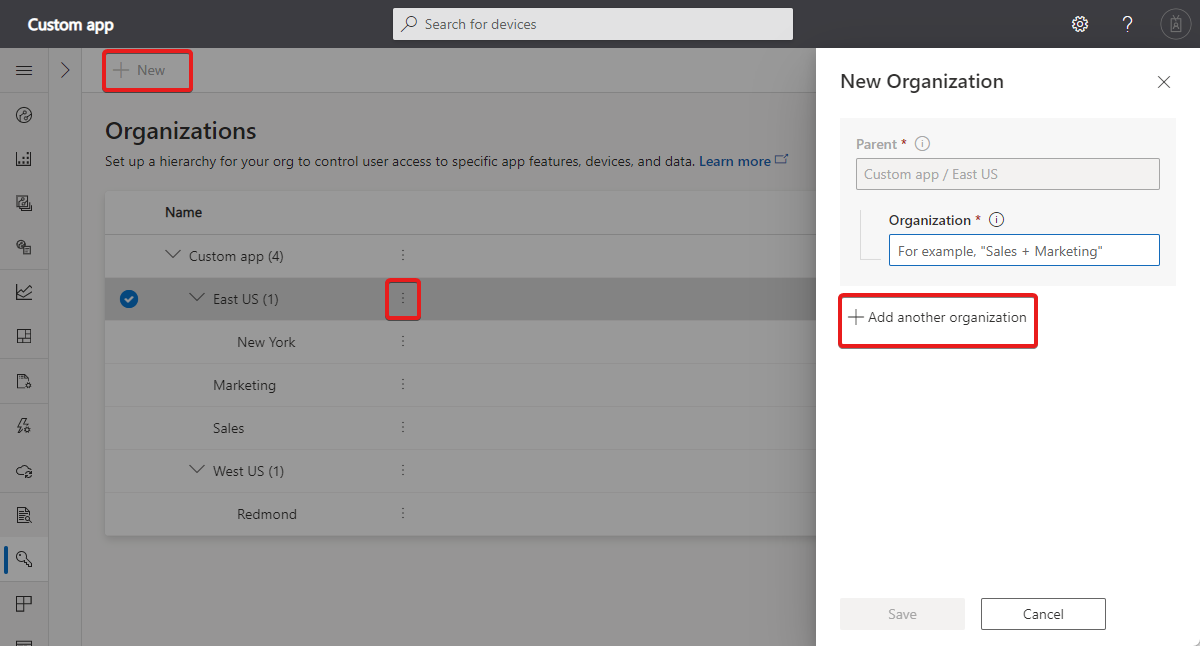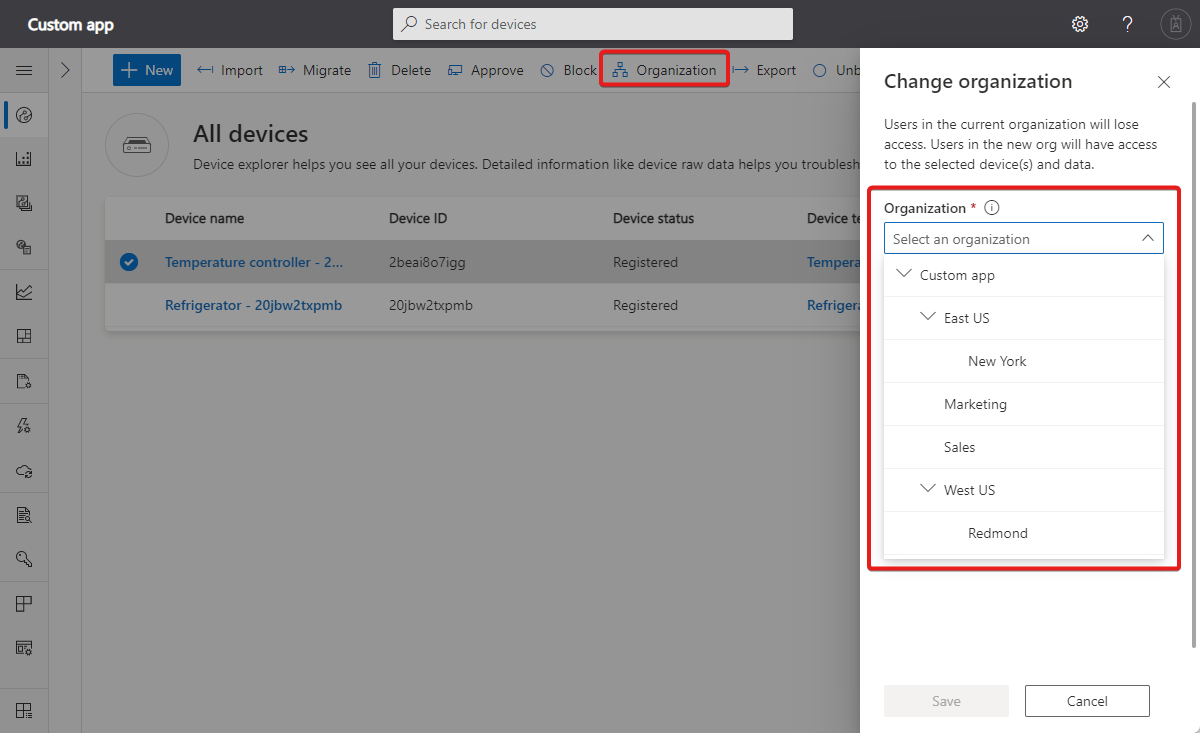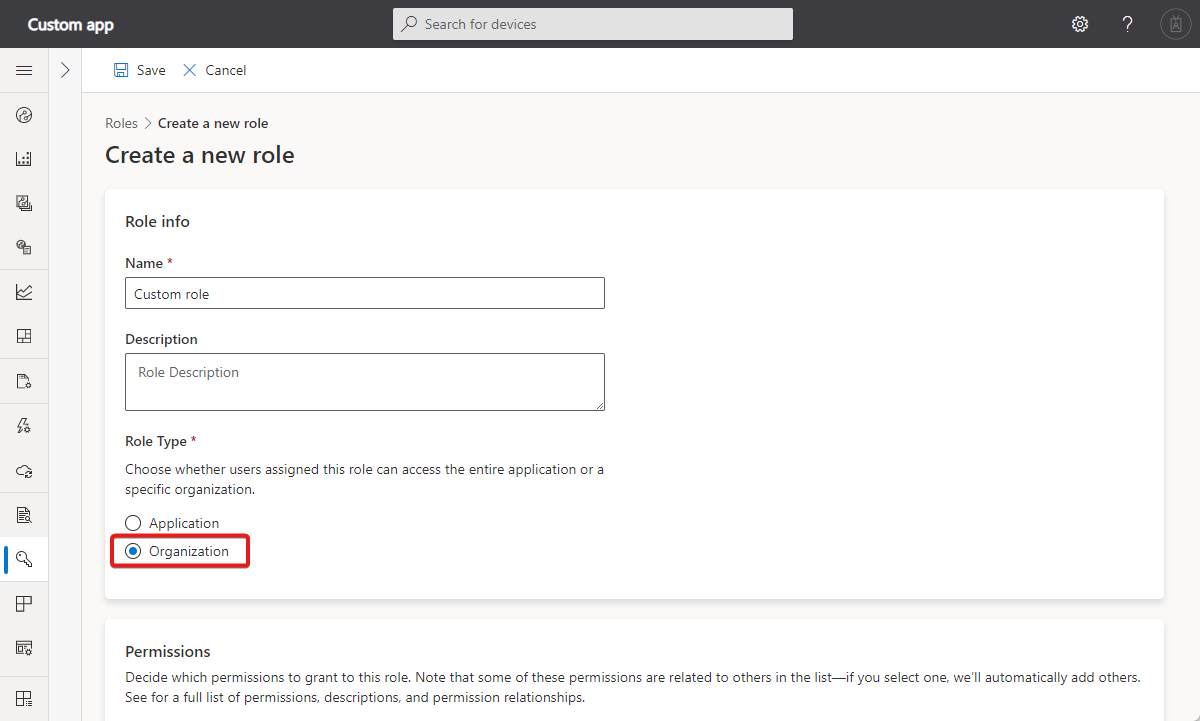IoT Central-szervezetek kezelése
A szervezetek segítségével meghatározhat egy hierarchiát, amellyel kezelheti, hogy mely felhasználók láthatják az IoT Central-alkalmazás mely eszközeit. A felhasználó szerepköre határozza meg az általuk látott eszközökre vonatkozó engedélyeiket, valamint az általuk elérhető szolgáltatásokat. Több-bérlős alkalmazás implementálása szervezetek használatával.
A szervezetek olyan választható funkciók, amelyekkel jobban szabályozhatja az alkalmazás felhasználóit és szerepköreit .
A szervezetek hierarchikusak:
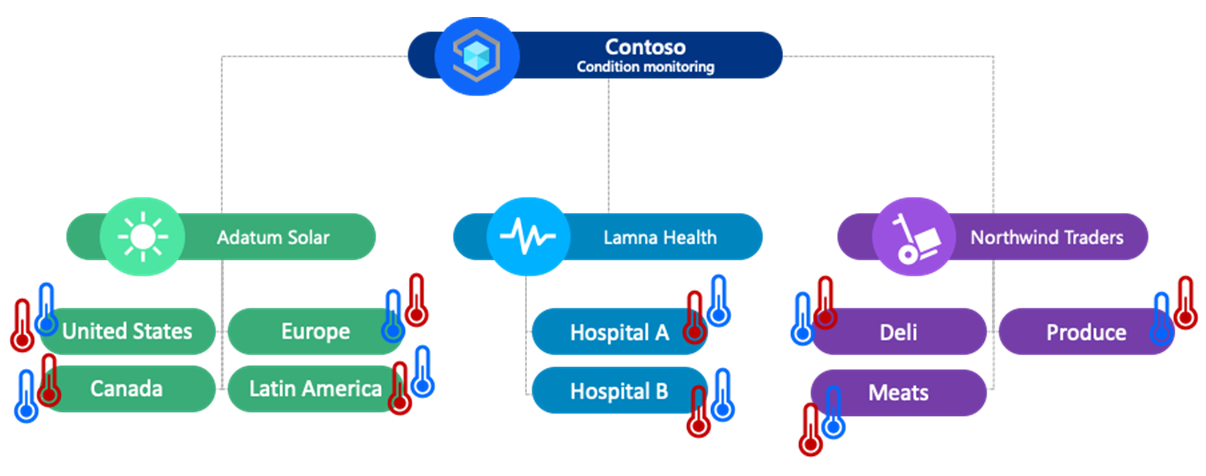
Az első szervezeti hierarchia létrehozásakor láthatja, hogy az alkalmazás neve a gyökér. Minden hozzáadott szervezet gyermek- vagy levélszervezet lesz. A szervezeti hierarchiák öröklést használnak. Például az előző ábrán látható hierarchiában:
- Az Adatum Solar-felhasználók Egyesült Államok, Kanadában, Európában és Latin-Amerikában férhetnek hozzá az eszközökhöz.
- A Contoso-felhasználók hozzáféréssel rendelkeznek a hierarchiában lévő összes szervezet összes eszközéhez.
A testvérszervezetek felhasználói nem láthatják egymás más eszközeit.
Amikor hozzáférést ad a felhasználóknak az alkalmazáshoz, minél magasabb szintű hozzáféréssel rendelkezik a hierarchiában, annál jobban láthatják és kezelhetik őket. A szervezet szabályozza azokat az eszközöket, amelyek a felhasználó számára láthatók. A szerepkör határozza meg, hogy a felhasználó mit tehet, például eszközöket hozhat létre, olvashat és törölhet.
Az alábbi képernyőképen egy szervezeti hierarchia definíciója látható az IoT Centralban:
Ha meg szeretné tudni, hogyan kezelheti a szervezeteket az IoT Central REST API használatával, olvassa el az IoT Central REST API használatát a szervezetek kezeléséhez.
Hierarchia létrehozása
A szervezetek használatának megkezdéséhez meg kell határoznia a szervezeti hierarchiát. A hierarchia minden szervezete logikai tárolóként működik, ahol eszközöket helyezhet el, irányítópultokat és eszközcsoportokat menthet, és felhasználókat hívhat meg. A szervezetek létrehozásához nyissa meg az IoT Central-alkalmazás Engedélyek szakaszát, válassza a Szervezetek lapot, és válassza az + Új lehetőséget, vagy használja egy meglévő szervezet helyi menüjét. Ha egyszerre egy vagy több szervezetet szeretne létrehozni, válassza a + Másik szervezet hozzáadása lehetőséget:
Tipp.
A szervezetek kezdeti beállítását az Alkalmazás Rendszergazda istrator szerepkör egyik tagjának kell elvégeznie.
Ha egy szervezetet új szülőhöz szeretne hozzárendelni, válassza a Szerkesztés lehetőséget, és válasszon egy új szülőt.
A szervezet törléséhez törölnie kell vagy át kell helyeznie egy másik szervezetbe a társított elemeket, például irányítópultokat, eszközöket, felhasználókat, eszközcsoportokat és feladatokat.
Tipp.
A REST API-val szervezeteket is létrehozhat és kezelhet.
Eszközök hozzárendelése
Miután meghatározta a szervezeti hierarchiát, rendelje hozzá az eszközöket a szervezetekhez. Minden eszköz csak egyetlen szervezethez tartozik, ezért válassza ki a megfelelő szervezetet a hierarchiában.
Amikor új eszközt hoz létre az alkalmazásban, rendelje hozzá egy szervezethez a hierarchiában:
Meglévő eszköz szervezethez való hozzárendeléséhez vagy újbóli hozzárendeléséhez jelölje ki az eszközt az eszközlistában, majd válassza a Szervezet lehetőséget:
Tipp.
Az eszközlistában láthatja, hogy melyik szervezethez tartozik egy eszköz. Az eszközlistában található szűrőeszköz használatával megjelenítheti az adott szervezet eszközeit.
Amikor egy eszközt egy másik szervezethez rendel át, az eszköz adatai az adatbetöltés időpontja alapján maradnak a szervezetnél. Például:
- Az eszköz az első naptól a hétig a Contoso/Customer1 szervezet része, majd a 8. napon átkerült a Contoso/Customer4 szervezetbe.
- A kilencedik napon a Contoso/Customer4 felhasználói a 8. és a 9. nap adatait láthatják.
- A kilencedik napon a Contoso/Customer1 felhasználói az első naptól a hétig láthatják az adatokat.
Eszköz első regisztrációja
Az eszközök önregisztrációt végezhetnek az IoT Central-alkalmazással anélkül, hogy felvennék őket az eszközlistára. Ebben az esetben az IoT Central hozzáadja az eszközt a hierarchia legfelső szintű szervezetéhez. Ezután hozzárendelheti az eszközt egy másik szervezethez.
Ehelyett a CSV importálási funkciójával tömegesen regisztrálhatja az eszközöket az alkalmazással, és hozzárendelheti őket a szervezetekhez. További információ: Eszközök importálása.
Átjárók
Átjáró- és alsóbb rétegbeli eszközöket rendelhet a szervezetekhez. Nem kell hozzárendelnie egy átjárót és annak társított alsóbb rétegbeli eszközeit ugyanahhoz a szervezethez. Ha különböző szervezetekhez rendeli őket, előfordulhat, hogy egy felhasználó láthatja az átjárót, de nem az alsóbb rétegbeli eszközöket vagy az alsóbb rétegbeli eszközöket, de az átjárót nem.
Szerepkörök
Amikor létrehozza az első szervezetet az alkalmazásban, az IoT Central három új szerepkört ad hozzá az alkalmazásban: Szervezeti Rendszergazda istrator, Szervezeti operátor és Szervezeti megjelenítő. Ezekre a szerepkörökre azért van szükség, mert a szervezet felhasználói nem férhetnek hozzá bizonyos alkalmazásszintű képességekhez, például a díjszabási csomagokhoz, a védjegyzéshez és a színekhez, az API-jogkivonatokhoz és az alkalmazásszintű regisztrációs csoport adataihoz.
Ezeket a szerepköröket akkor használhatja, ha felhasználókat hív meg egy szervezetbe az alkalmazásban.
Egyéni szervezeti szerepkörök
Ha egyéni szerepkört szeretne létrehozni a szervezet felhasználói számára, hozzon létre egy új szerepkört, és válassza ki a Szervezeti szerepkör típusát:
Ezután válassza ki a szerepkör engedélyeit.
Felhasználók meghívása
Miután létrehozta a szervezeti hierarchiát, és eszközöket rendelt a szervezetekhez, hívja meg a felhasználókat az alkalmazásba, és rendelje hozzá őket a szervezetekhez.
Felhasználó meghívásához lépjen az Engedélyek > felhasználói elemre. Adja meg az e-mail-címét, a hozzájuk rendelt szervezetet, valamint azt a szerepkört vagy szerepkört, amelynek tagja. A kiválasztott szervezet szűri az elérhető szerepkörök listáját, hogy biztosan érvényes szerepkörhöz rendelje hozzá a felhasználót:
Ugyanazt a felhasználót több szervezethez is hozzárendelheti. A felhasználó más szerepkörrel rendelkezhet minden olyan szervezetben, amelyhez hozzá van rendelve:
| Name | Szerepkör | Szervezet |
|---|---|---|
| user1@contoso.com | Szervezeti Rendszergazda istrator | Egyéni alkalmazás |
| user1@contoso.com | Szervezeti megjelenítő | Egyéni alkalmazás |
Amikor új felhasználót hív meg, meg kell osztania velük az alkalmazás URL-címét, és meg kell kérnie őket, hogy jelentkezzenek be. Miután a felhasználó először jelentkezett be, az alkalmazás megjelenik a felhasználó Saját alkalmazások lapján.
Az alkalmazás első eléréséhez a meghívott felhasználónak először meg kell keresnie az alkalmazást a rendszergazda által kapott hivatkozással. Az alkalmazás addig nem látható az Azure IoT Central webhelyén a Saját alkalmazások lapon.
Szervezetek használata
Miután létrehozta a szervezeti hierarchiát, az alkalmazás olyan területein használhat szervezeteket, mint például:
- Szervezeti irányítópultok , amelyek a szervezeten belüli eszközökkel kapcsolatos információkat jelenítik meg a felhasználóknak.
- Eszközcsoportok adott szervezetek eszközeihez.
- Az IoT Edge üzembehelyezési jegyzékei adott szervezetekhez társított üzembehelyezési jegyzékekhez.
- Adott szervezetek eszközeinek elemzése .
- Az adott szervezetek eszközeit tömegesen kezelő feladatok .
Alapértelmezett szervezet
Tipp.
Ez egy személyes preferenciája, amely csak Önre vonatkozik.
Beállíthatja, hogy egy szervezet legyen az alapértelmezett szervezet, amelyet személyes beállításként használhat az alkalmazásban. Az alapértelmezett szervezet lesz az alapértelmezett beállítás, amikor kiválaszt egy szervezetet, például amikor új felhasználót ad hozzá, vagy eszközt ad hozzá az IoT Central-alkalmazáshoz.
Az alapértelmezett szervezet beállításához válassza a Gépház a felső menüsávon:
Szervezetek hozzáadása meglévő alkalmazáshoz
Az alkalmazások tartalmazhatnak eszközöket, felhasználókat és szolgáltatásokat, például irányítópultokat, eszközcsoportokat és feladatokat, mielőtt szervezeti hierarchiát ad hozzá.
A szervezetek hozzáadásakor az összes meglévő eszköz, felhasználó és élmény az alkalmazás gyökérszervezetéhez lesz társítva:
- Az eszközöket újra hozzárendelheti egy új szervezethez.
- Felhasználókat rendelhet egy új szervezethez, és megszüntetheti őket a gyökérből.
- Újra létrehozhatja az irányítópultokat, eszközcsoportokat és feladatokat, és társíthatja őket a hierarchiában lévő szervezetekkel.
Korlátozások
A szervezetekre a következő korlátozások vonatkoznak:
- A hierarchia nem lehet több öt szintnél mélyebben.
- A szervezetek teljes száma nem lehet több 200-nál. A hierarchia minden csomópontja szervezetnek számít.
Következő lépések
Most, hogy megtanulta, hogyan kezelheti az Azure IoT Central-szervezeteket, a javasolt következő lépés az IoT-adatok felhőbeli célokra való exportálása a Blob Storage használatával.